
Lorsque vous utilisez le réseau social Facebook sur le téléphone, il est souvent nécessaire de quitter le compte. En règle générale, cette procédure est faite sans problème avec des moyens standard de la version mobile du site et de l'application officielle ou par les paramètres de la plate-forme. Dans le cadre de cette instruction, nous examinerons le processus de sortie par toutes les méthodes disponibles.
Méthode 1: sortie via l'interface
Le moyen le plus simple de quitter Facebook sur le smartphone consiste à utiliser l'option de réseau social correspondante, ajoutée par les développeurs. Dans le même temps, nous ne considérerons que le client officiel, car la version mobile du site nécessite des actions totalement identiques avec de petites différences dans l'interface.Aucune des étapes présentées ne devrait causer de difficultés, car les éléments nécessaires de l'interface sont situés dans des endroits assez évidents et, en général, un minimum d'action est requis. Si quelque chose ne fonctionne pas, vous pouvez vous reporter à la réinitialisation des données de l'application à partir de la troisième méthode.
Méthode 2: Paramètres de sécurité
En plus de la fonction de sortie du compte sur l'appareil utilisé dans la dernière méthode, Facebook vous permet également de laisser le compte à une distance. Pour cela, le réseau social fournit une section spéciale des paramètres, qui préserve des informations sur chaque autorisation réussie.
- En annexe, ouvrez le menu principal, touchez le bouton droit du panneau de navigation supérieur ou inférieur. Cette page doit faire défiler presque jusqu'au fond.
- Touchez la ligne «Paramètres et Confidentialité» pour déployer une liste supplémentaire de sections. Immédiatement après cela, vous devez sélectionner "Paramètres".
- Sur l'écran suivant, localisez le bloc "Security" et appuyez sur la ligne "Security and Connect". Ici, vous devez cliquer sur le lien "All" dans la sous-section "d'où vous venez."
- Dans la liste présentée, sélectionnez la session que vous souhaitez compléter et cliquez sur l'icône avec une truite verticale située à droite de l'écran. Dans la fenêtre contextuelle, sélectionnez «Quitter» et sur cette procédure est terminée.
- Si nécessaire, vous pouvez utiliser le bouton "Sortez de toutes les sessions" et confirmer l'action sur une page séparée. Cela conduira à la sortie sur tous les périphériques, y compris l'autorisation du navigateur sur le même téléphone, mais le login sera enregistré dans l'application.

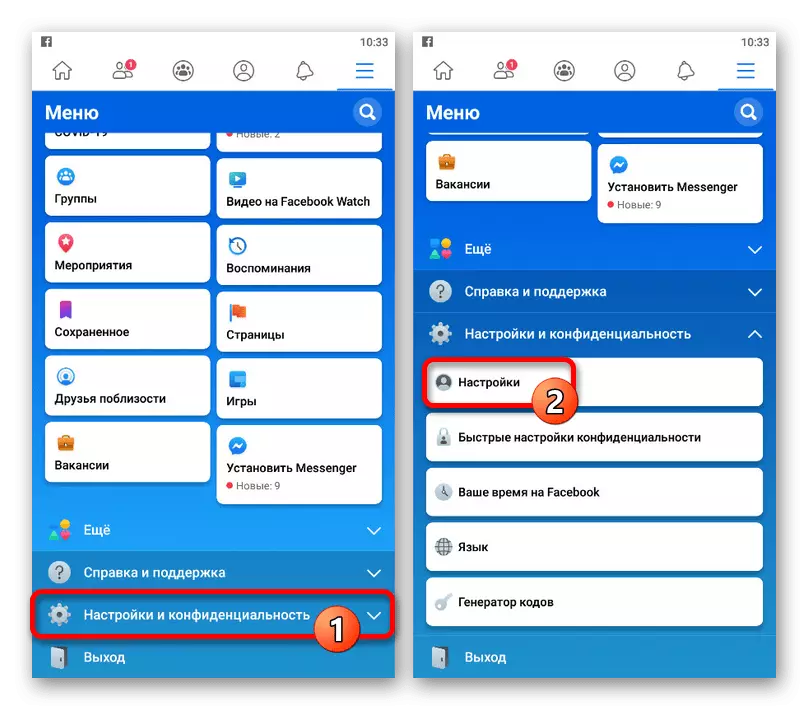
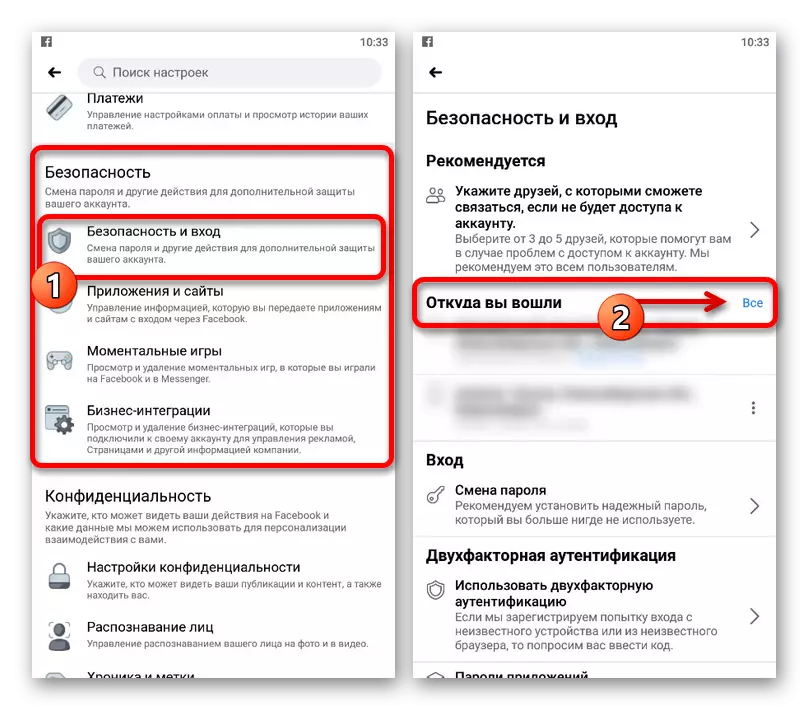


La méthode de la plupart sera pertinente si vous avez déjà visité un compte du périphérique de quelqu'un d'autre et que vous avez oublié d'effectuer une production ou d'essayer de prévenir le piratage.
Méthode 3: Suppression du cache dans le navigateur
Si vous préférez utiliser la version mobile du site Facebook au lieu de l'application officielle, vous pouvez établir la sortie en nettoyant les données sur les visites dans le navigateur. À titre d'exemple, nous ne considérerons que Google Chrome sur Android, car la plupart des analogues connus ont des différences minimales dans le plan d'interface et les paramètres internes.
- Ouvrez un navigateur Web utilisé pour visiter le FB et cliquez sur les trois points de points verticaux dans le coin supérieur droit de l'écran. Dans le menu, vous devez aller à la section "Historique".
- Dans l'en-tête de la page suivante, trouvez et appuyez sur le lien "Clear History". Notez que la suppression habituelle des données sur les visites ne suffira pas, car les informations sur l'autorisation ne sont pas directement liées à l'historique.
- Changez la valeur dans la ligne "Time Plage" en "tout le temps" et casse à la case à cocher "Cookies et données de site". D'autres options peuvent être désactivées si, par exemple, vous souhaitez conserver l'historique du navigateur.
- Si nécessaire, vous pouvez également utiliser l'onglet "supplémentaire" pour configurer la suppression plus en détail. Pour démarrer la procédure de nettoyage, cliquez sur "Supprimer les données".

Après avoir confirmé et attendre l'achèvement de la procédure, revenez la version mobile du site Facebook. Si tout a été fait correctement, vous vous retrouverez devant la forme d'autorisation et non sur votre page.

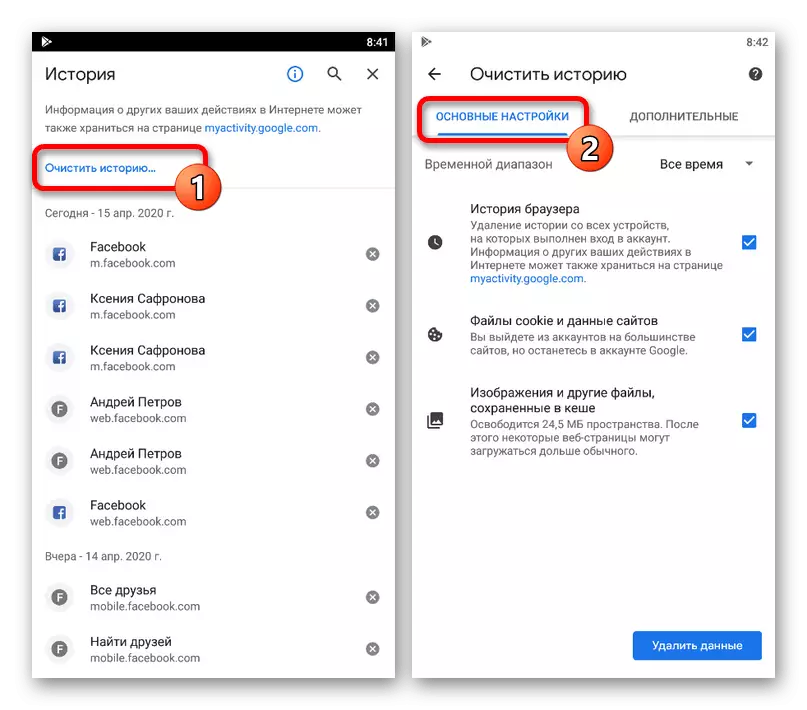

Cette méthode de sortie peut être utilisée si, pour une raison quelconque, l'option Site standard ne fonctionne pas. Malheureusement, vous n'appelerez pas une option commode en raison de la suppression de nombreuses autres informations du navigateur.
Méthode 4: Données d'application de compensation
La première solution universelle hors de la FB sur le téléphone est tout aussi pertinente pour la version mobile du site et le client officiel, consiste à effacer les données sur le fonctionnement de l'application à l'aide des paramètres du système d'exploitation. Dans le même temps, il peut s'agir d'une solution aux problèmes possibles avec des logiciels qui rend impossible la sortie des moyens standard.Option 2: iOS
Contrairement à Android, il est possible de se débarrasser du cache sur des périphériques iOS uniquement de manière plus globale, dont une autre que nous serons également considérées dans cette instruction. Avec le reste, vous pouvez vous familiariser avec vous-même, faire attention aux documents suivants sur le site.
Lire la suite:
Comment nettoyer le cache sur l'iPhone
Nettoyage du cache sur iPad

Méthode 5: Réinstallez l'application
La méthode la plus globale, à utiliser, qui est uniquement en dernier recours en raison des coûts matériels, est réduite à la suppression complète et à la réinstallation de l'application. Dans le même temps, comme nous l'avons déjà mentionné précédemment, pour l'iPhone, il s'agit de la solution la plus pertinente lorsque les méthodes de sortie standard de la FB ne fonctionnent pas.
- Quelle que soit la plate-forme de périphérique, vous devez ouvrir les paramètres système et supprimer l'application, qu'il s'agisse d'un navigateur Web ou d'un client mobile officiel. La procédure de suppression a été décrite plus en détail dans une instruction distincte et il est peu probable d'appeler des questions.
En savoir plus: Suppression d'applications sur Android et sur l'iPhone
- Après cela, utilisez l'un des liens ci-dessous pour accéder à la page Application du Playmark ou l'App Store et utilisez le bouton SET. En conséquence, il revient à l'appareil, mais sans données d'autorisation préalablement enregistrées.
Téléchargez Facebook à partir de Google Play Market
Téléchargez Facebook dans l'App Store


Chaque méthode de l'instruction vous permettra de quitter le compte sur le réseau social Facebook et, si nécessaire, effectuez une autorisation sur un autre compte. Dans le même temps, n'oubliez pas que les plus pratiques sont les outils standard nécessitant moins d'action et d'économiser de manière significative.
